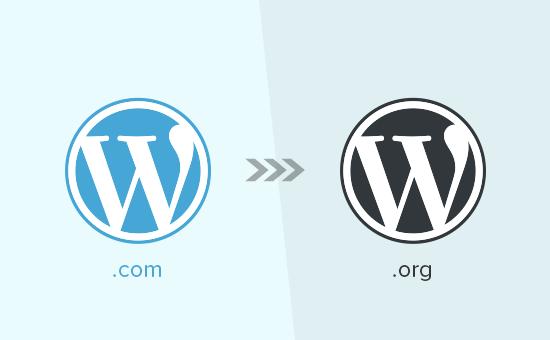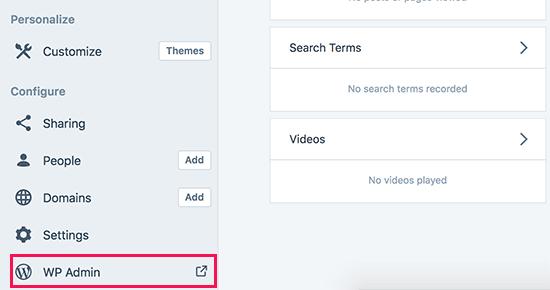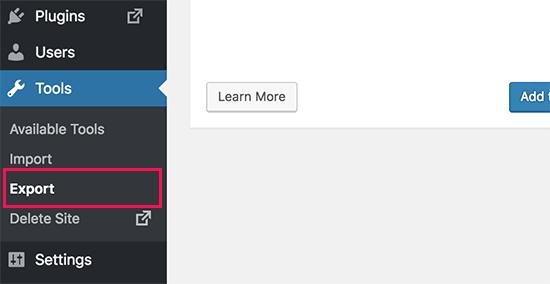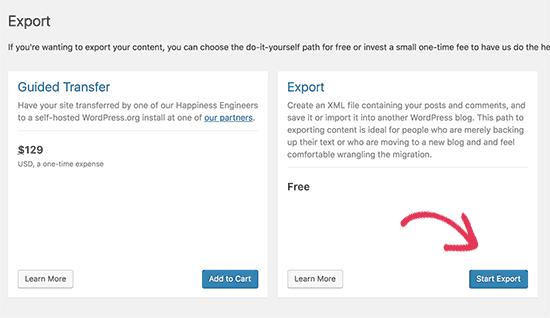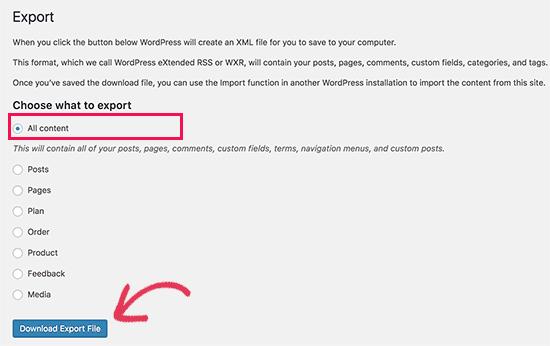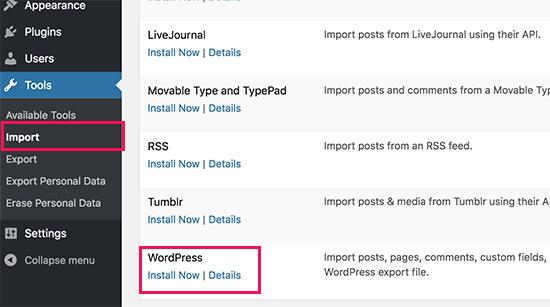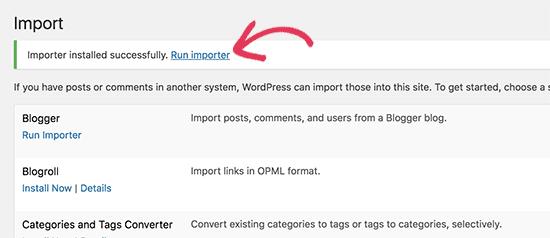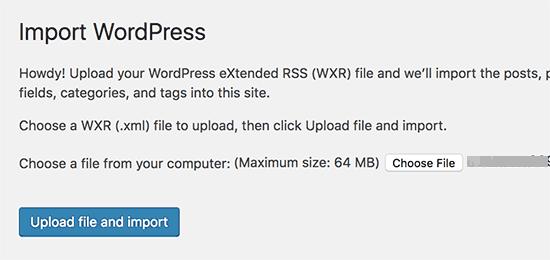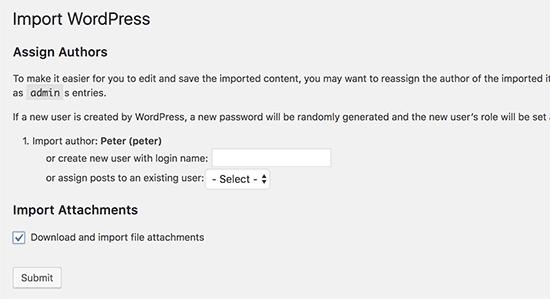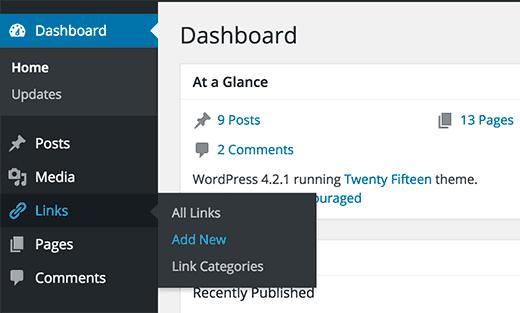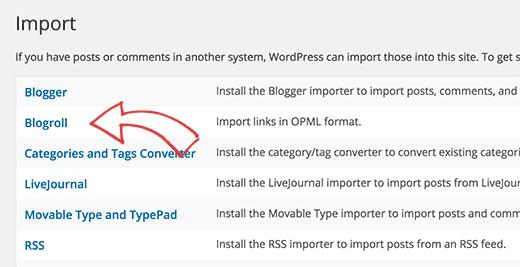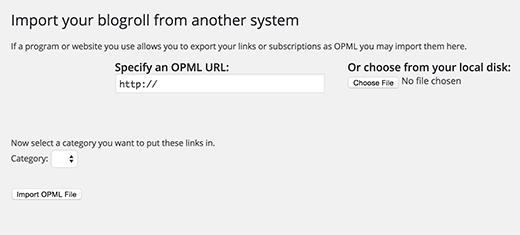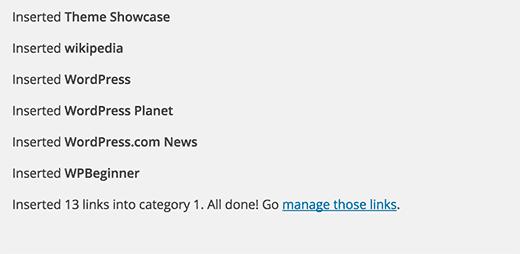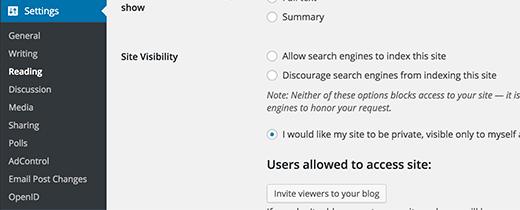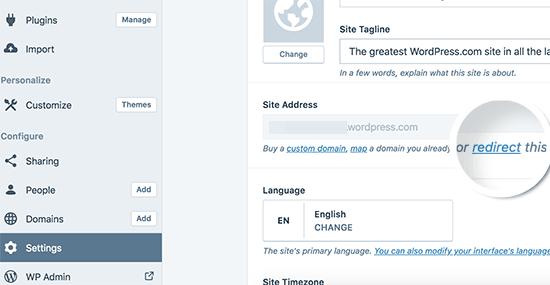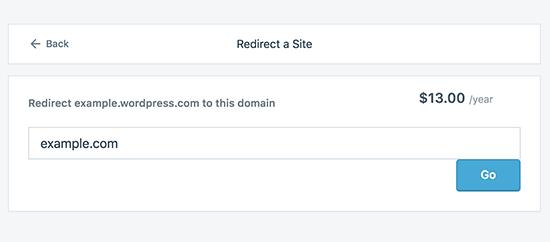如何正确地将您的博客从WordPress.com移动到WordPress.org
您想将您的博客从WordPress.com移至WordPress.org吗?许多初学者经常从WordPress.com开始很快意识到它的局限性,并希望切换到自托管的WordPress.org平台。在本分步指南中,我们将向您展示如何正确将您的博客从WordPress.com移至WordPress.org。
为什么从WordPress.com迁移到WordPress.org
WordPress.com允许任何人通过创建帐户来创建博客。然而,初学者很快意识到他们的免费WordPress.com博客存在很多限制,例如有限的货币化能力,无法安装插件,用户的第三方广告等等。
这就是为什么用户很快就会切换到功能更强大,更受欢迎的自托管WordPress.org平台。
要了解这两个平台之间的差异,请参阅我们对WordPress.com与WordPress.org的完整比较。
我们建议使用WordPress.org,因为它可以让您完全拥有自己的网站所有权,并可以自由控制其所有功能。要了解有关所有这些功能的更多信息,请参阅我们的完整WordPress评论,包括优缺点。
这就是说,让我们来看看如何将您的博客从WordPress.com正确迁移到WordPress.org。
你需要的东西在你开始之前
要从自托管的WordPress.org开始,你需要一个WordPress主机帐户和一个域名。
我们建议使用Bluehost,因为他们是世界上最大的托管公司之一,他们是官方推荐的WordPress托管服务提供商。
他们还为WPBeginner用户提供免费域名和网站托管60%的折扣。基本上,您可以以每月2.75美元的价格开始使用(这也包括免费的SSL)。
→点击此处申请此独家Bluehost优惠←
如果您的WordPress网站已经有自定义域名,那么您仍然需要网络托管。继续使用Bluehost注册并在域步骤下添加您的博客域。我们将向您展示如何在从WordPress.com转移到WordPress.org时保持相同的域名,而不会在后续步骤中丢失搜索排名。
除了托管帐户,您当然需要访问您的WordPress.com帐户,这样您就可以轻松将所有帖子,页面,图片,评论和其他数据移动到您自己托管的WordPress网站。
奖金免费优惠:很多人都要求这个,我们现在提供从WordPress.com到WordPress.org的免费迁移服务,作为我们免费的WordPress博客设置服务的一部分。这意味着我们的专家团队成员将为您完成整个迁移(100%免费)。这意味着您可以毫无风险地从WordPress.com切换到WordPress.org。
但是,如果您是喜欢自己学习和做事的人,那么您可以按照下面的分步教程进行操作。
步骤1:从WordPress.com导出数据
首先,您需要签名进入您的WordPress.com帐户并转到您博客的信息中心。在左侧列中,您需要单击WP Admin链接以打开博客的管理区域。
接下来,您需要访问 Tools»导出页面。
单击“导出”工具将转到新页面,您将被要求在“自由或引导转移”之间进行选择。您需要通过单击“开始导出”按钮选择免费选项。
在下一个屏幕上,系统将询问您要导出哪些数据。选择“所有内容”,然后按“下载导出文件”按钮。
导出器现在将在您的计算机中下载XML文件。此文件将包含您的所有帖子,页面,图像,评论,自定义字段,类别,标签,导航菜单和其他信息。
第2步:设置WordPress
现在您已导出WordPress.com数据,下一步是在您的网络托管上设置一个全新的WordPress安装。
WordPress非常易于安装,只需点击几下。如果您像我们上面提到的那样注册了Bluehost,那么将自动为您安装WordPress。
或者,您可以按照我们的分步教程,了解如何在5分钟内安装WordPress。
一旦安装了WordPress,就可以将内容导入新的自托管WordPress网站了。
步骤3:将内容导入自托管的WordPress网站
要将旧内容从WordPress.com导入到新的WordPress.org网站,您需要登录到新安装的WordPress网站的管理区域。从这里您需要访问 Tools»导入页面,然后单击WordPress下面的“立即安装”按钮。
WordPress现在将为您安装WordPress导入程序。完成后,您需要单击“运行导入程序”链接继续。
它将带您进入一个屏幕,您将被要求上传您在本教程的第1步中下载的WordPress.com XML文件。
注意:如果您的文件大小超过2MB,那么您有两个选择。一种是要求您的网络托管公司暂时增加该限制,以便您可以继续该过程。另一种选择是使用WXR文件拆分器拆分文件。
开始导入时,您可以选择将导入的内容分配给当前用户或创建新用户。您还可以选择导入旧附件。选中此框非常重要,因此可以正确导入图像文件。
步骤4:导入Blogroll链接
如果您一直使用WordPress.com博客上的链接功能来存储blogroll或其他链接,那么您需要按照这些说明导入它们。未使用此功能的用户可以跳到步骤5.
Blogroll链接以OPML格式导出。它是一种XML格式,允许您导出和导入链接和链接类别。您的WordPress.com链接有一个位于以下地址的OPML文件:
http://example.wordpress.com/wp-links-opml.php
Replace示例与您的WordPress.com博客的子域名。如果您在WordPress.com博客中使用自定义域,则可以通过访问以下URL来访问您的OPML文件:
http://www.example.com/wp-links-opml。php
您的OPML文件将在浏览器窗口中打开,您需要将其保存到桌面。按CTRL + S(Mac上的Command + S)将文件保存在您的计算机上。
现在您已经备份了WordPress.com链接,下一步是将它们导入WordPress。但是,自托管WordPress默认情况下没有启用链接管理器。
您需要安装并激活Link Manager插件。该插件的页面显示它在过去两年中尚未更新。那是因为它不需要更新,你可以放心地安装这个插件。
激活后,插件将在WordPress管理栏中添加一个标有“链接”的新菜单项。
您的WordPress网站现在能够管理blogrolls,您可以安全地导入它们。访问 Tools»导入并单击Blogroll以安装OPML导入程序。
安装后,您将被重定向到导入程序。您需要上传之前保存的OPML文件并单击导入OPML文件按钮的位置。
WordPress现在将从OPML文件中导入您的链接和链接类别。您将能够看到进度,完成后您将看到成功消息。
步骤5:将您的WordPress.com博客设置为私有
现在,如果您不想将旧用户重定向到新网站,那么这将是您的最后一步。
您需要转到WordPress.com博客管理区域的设置»阅读页面。在“网站可见性”部分下,选择最后一个选项“我希望我的博客是私有的,仅对我选择的用户可见”。
注意:如果你已经写了一段时间了,并且你有一个忠实的观众,那么让它们悬挂是没有意义的。
此外,如果您的博客已经在那里停留了一段时间,那么很有可能它已在Google和其他搜索引擎中编入索引。您可以按照步骤6(强烈建议您的网站建立时)保留所有搜索引擎排名并轻松将旧用户重定向到新博客。
步骤6:重定向访问者并保留SEO
使用301标头将用户重定向到新位置是在将站点从一个位置移动到另一个位置时保持搜索排名的标准解决方案。由于您无法访问WordPress.com上的.htaccess,因此您无法自行更改以保留搜索引擎排名。但是,WordPress.com提供名为“站点重定向”的付费升级功能,该功能提供此功能。
只需转到WordPress.com博客的信息中心,然后点击“设置”菜单项。在“网站地址”选项下,点击“重定向”链接。
在下一个屏幕上,系统将要求您提供要重定向访问者的域名。输入您的新WordPress.org网站的域名,然后单击转到按钮。
注意:网站重定向是付费升级,每年费用为13美元。它将添加301重定向,将您的WordPress.com博客的访问者和搜索引擎重定向到您的新网站。
你们中的一些人会问我应该为这个非现场重定向功能付多久?只要你愿意,答案就是答案。但是,我们个人认为2年的时间足以让您的旧用户记住您的新域名。
如果您要更改域名,那么您要做的另一件事就是更新所有的帖子内网址。如果您曾经链接过您的帖子,则必须更新这些链接。您可以使用我们的文章了解如何在移动WordPress网站时更新URL。
如果您在WordPress.com上有自定义域,那么您不必担心任何事情。只需将DNS记录更改为您的主机,您将保留所有SEO权益。
常见问题解答(FAQ)
我们在2013年1月撰写了本文的第一个版本。从那时起我们收到了很多很棒的问题。我们通过电子邮件或评论回答了很多,所以我们认为在每个人都可以看到它们的地方编译流行的那些会很好。
我的WordPress.com订阅者会怎么样?
值得庆幸的是,WordPress.com允许您在一个条件下迁移您的订阅者。您必须使用他们的Jetpack插件,它添加了与WordPress.com相同的用户功能。安装并激活Jetpack插件后,您需要联系WordPress.com团队并要求他们为您迁移订阅者。我们希望在Jetpack的更高版本中,这将变得更容易,用户将能够自己完成。
你能帮我免费从WordPress.com转移到WordPress.org吗?
绝对。我们提供从WordPress.com迁移,作为我们的免费WordPress博客设置服务的一部分。如果您需要我们的帮助,那么只需注册即可。它是免费的
切换到WordPress.org的成本是多少?
WordPress是免费的。但是,有一些最小的网络托管成本。我们建议您阅读本文:为什么WordPress是免费的?成本是多少,捕获的是什么?
我已经付了WordPress.com,我可以获得退款吗?
是的你可以。如果您最近从WordPress.com购买了自定义域名或付费计划,那么您可以要求他们获得全额退款。
注意:域名注册可在注册后48小时内取消。购买后30天内可以取消计划和其他购买。
我的图片会破坏吗?
不,他们不会。使用导入文件进行传输时,将下载所有附加的图像并更新链接。然而,我们注意到有一个警告。如果您的图片网址以files.wordpress.com开头,则不会转换它们。如果你发现图片网址没有改变并且仍然指向WordPress.com,那么我们建议您使用导入外部图片插件,它会处理这个问题。
我通过WordPress注册了我的域名。com,我还可以搬家吗?
是的你可以。WordPress相信赋予用户权力并让他们完全控制他们的内容。如果您已经通过WordPress.com拥有域名,那么您只需要一个网络托管帐户。我们建议您使用Bluehost或任何其他WordPress主机提供商进行设置。在注册阶段,系统会询问您是否拥有域名或想要注册新域名。只需选择我有域名的选项,然后插入您在WordPress.com上注册的域名。接下来你需要做的是将名称服务器更改为指向托管服务提供商。作为免费设置服务的一部分,我们可以提供帮助。您也可以向您的网络托管服务提供商寻求支持。
当我切换时,我的网站是否会关闭?
如果你做得正确,那么没有。我们上面建议的方法将确保您的网站永不停机。如果你担心,那就知道我们在这里提供帮助。欢迎您随时使用我们的免费设置服务。
我们希望本文能帮助您将博客从WordPress.com正确移动到WordPress.org。您可能还希望查看我们在安装WordPress后需要执行的最重要事项的清单。
您想将您的博客从WordPress.com移至WordPress.org吗?许多初学者经常从WordPress.com开始很快意识到它的局限性,并希望切换到自托管的WordPress.org平台。在本分步指南中,我们将向您展示如何正确将您的博客从WordPress.com移至WordPress.org。
为什么从WordPress.com迁移到WordPress.org
WordPress.com允许任何人通过创建帐户来创建博客。然而,初学者很快意识到他们的免费WordPress.com博客存在很多限制,例如有限的货币化能力,无法安装插件,用户的第三方广告等等。
这就是为什么用户很快就会切换到功能更强大,更受欢迎的自托管WordPress.org平台。
要了解这两个平台之间的差异,请参阅我们对WordPress.com与WordPress.org的完整比较。
我们建议使用WordPress.org,因为它可以让您完全拥有自己的网站所有权,并可以自由控制其所有功能。要了解有关所有这些功能的更多信息,请参阅我们的完整WordPress评论,包括优缺点。
这就是说,让我们来看看如何将您的博客从WordPress.com正确迁移到WordPress.org。
你需要的东西在你开始之前
要从自托管的WordPress.org开始,你需要一个WordPress主机帐户和一个域名。
我们建议使用Bluehost,因为他们是世界上最大的托管公司之一,他们是官方推荐的WordPress托管服务提供商。
他们还为WPBeginner用户提供免费域名和网站托管60%的折扣。基本上,您可以以每月2.75美元的价格开始使用(这也包括免费的SSL)。
→点击此处申请此独家Bluehost优惠←
如果您的WordPress网站已经有自定义域名,那么您仍然需要网络托管。继续使用Bluehost注册并在域步骤下添加您的博客域。我们将向您展示如何在从WordPress.com转移到WordPress.org时保持相同的域名,而不会在后续步骤中丢失搜索排名。
除了托管帐户,您当然需要访问您的WordPress.com帐户,这样您就可以轻松将所有帖子,页面,图片,评论和其他数据移动到您自己托管的WordPress网站。
奖金免费优惠:很多人都要求这个,我们现在提供从WordPress.com到WordPress.org的免费迁移服务,作为我们免费的WordPress博客设置服务的一部分。这意味着我们的专家团队成员将为您完成整个迁移(100%免费)。这意味着您可以毫无风险地从WordPress.com切换到WordPress.org。
但是,如果您是喜欢自己学习和做事的人,那么您可以按照下面的分步教程进行操作。
步骤1:从WordPress.com导出数据
首先,您需要签名进入您的WordPress.com帐户并转到您博客的信息中心。在左侧列中,您需要单击WP Admin链接以打开博客的管理区域。
接下来,您需要访问 Tools»导出页面。
单击“导出”工具将转到新页面,您将被要求在“自由或引导转移”之间进行选择。您需要通过单击“开始导出”按钮选择免费选项。
在下一个屏幕上,系统将询问您要导出哪些数据。选择“所有内容”,然后按“下载导出文件”按钮。
导出器现在将在您的计算机中下载XML文件。此文件将包含您的所有帖子,页面,图像,评论,自定义字段,类别,标签,导航菜单和其他信息。
第2步:设置WordPress
现在您已导出WordPress.com数据,下一步是在您的网络托管上设置一个全新的WordPress安装。
WordPress非常易于安装,只需点击几下。如果您像我们上面提到的那样注册了Bluehost,那么将自动为您安装WordPress。
或者,您可以按照我们的分步教程,了解如何在5分钟内安装WordPress。
一旦安装了WordPress,就可以将内容导入新的自托管WordPress网站了。
步骤3:将内容导入自托管的WordPress网站
要将旧内容从WordPress.com导入到新的WordPress.org网站,您需要登录到新安装的WordPress网站的管理区域。从这里您需要访问 Tools»导入页面,然后单击WordPress下面的“立即安装”按钮。
WordPress现在将为您安装WordPress导入程序。完成后,您需要单击“运行导入程序”链接继续。
它将带您进入一个屏幕,您将被要求上传您在本教程的第1步中下载的WordPress.com XML文件。
注意:如果您的文件大小超过2MB,那么您有两个选择。一种是要求您的网络托管公司暂时增加该限制,以便您可以继续该过程。另一种选择是使用WXR文件拆分器拆分文件。
开始导入时,您可以选择将导入的内容分配给当前用户或创建新用户。您还可以选择导入旧附件。选中此框非常重要,因此可以正确导入图像文件。
步骤4:导入Blogroll链接
如果您一直使用WordPress.com博客上的链接功能来存储blogroll或其他链接,那么您需要按照这些说明导入它们。未使用此功能的用户可以跳到步骤5.
Blogroll链接以OPML格式导出。它是一种XML格式,允许您导出和导入链接和链接类别。您的WordPress.com链接有一个位于以下地址的OPML文件:
http://example.wordpress.com/wp-links-opml.php
Replace示例与您的WordPress.com博客的子域名。如果您在WordPress.com博客中使用自定义域,则可以通过访问以下URL来访问您的OPML文件:
http://www.example.com/wp-links-opml。php
您的OPML文件将在浏览器窗口中打开,您需要将其保存到桌面。按CTRL + S(Mac上的Command + S)将文件保存在您的计算机上。
现在您已经备份了WordPress.com链接,下一步是将它们导入WordPress。但是,自托管WordPress默认情况下没有启用链接管理器。
您需要安装并激活Link Manager插件。该插件的页面显示它在过去两年中尚未更新。那是因为它不需要更新,你可以放心地安装这个插件。
激活后,插件将在WordPress管理栏中添加一个标有“链接”的新菜单项。
您的WordPress网站现在能够管理blogrolls,您可以安全地导入它们。访问 Tools»导入并单击Blogroll以安装OPML导入程序。
安装后,您将被重定向到导入程序。您需要上传之前保存的OPML文件并单击导入OPML文件按钮的位置。
WordPress现在将从OPML文件中导入您的链接和链接类别。您将能够看到进度,完成后您将看到成功消息。
步骤5:将您的WordPress.com博客设置为私有
现在,如果您不想将旧用户重定向到新网站,那么这将是您的最后一步。
您需要转到WordPress.com博客管理区域的设置»阅读页面。在“网站可见性”部分下,选择最后一个选项“我希望我的博客是私有的,仅对我选择的用户可见”。
注意:如果你已经写了一段时间了,并且你有一个忠实的观众,那么让它们悬挂是没有意义的。
此外,如果您的博客已经在那里停留了一段时间,那么很有可能它已在Google和其他搜索引擎中编入索引。您可以按照步骤6(强烈建议您的网站建立时)保留所有搜索引擎排名并轻松将旧用户重定向到新博客。
步骤6:重定向访问者并保留SEO
使用301标头将用户重定向到新位置是在将站点从一个位置移动到另一个位置时保持搜索排名的标准解决方案。由于您无法访问WordPress.com上的.htaccess,因此您无法自行更改以保留搜索引擎排名。但是,WordPress.com提供名为“站点重定向”的付费升级功能,该功能提供此功能。
只需转到WordPress.com博客的信息中心,然后点击“设置”菜单项。在“网站地址”选项下,点击“重定向”链接。
在下一个屏幕上,系统将要求您提供要重定向访问者的域名。输入您的新WordPress.org网站的域名,然后单击转到按钮。
注意:网站重定向是付费升级,每年费用为13美元。它将添加301重定向,将您的WordPress.com博客的访问者和搜索引擎重定向到您的新网站。
你们中的一些人会问我应该为这个非现场重定向功能付多久?只要你愿意,答案就是答案。但是,我们个人认为2年的时间足以让您的旧用户记住您的新域名。
如果您要更改域名,那么您要做的另一件事就是更新所有的帖子内网址。如果您曾经链接过您的帖子,则必须更新这些链接。您可以使用我们的文章了解如何在移动WordPress网站时更新URL。
如果您在WordPress.com上有自定义域,那么您不必担心任何事情。只需将DNS记录更改为您的主机,您将保留所有SEO权益。
常见问题解答(FAQ)
我们在2013年1月撰写了本文的第一个版本。从那时起我们收到了很多很棒的问题。我们通过电子邮件或评论回答了很多,所以我们认为在每个人都可以看到它们的地方编译流行的那些会很好。
我的WordPress.com订阅者会怎么样?
值得庆幸的是,WordPress.com允许您在一个条件下迁移您的订阅者。您必须使用他们的Jetpack插件,它添加了与WordPress.com相同的用户功能。安装并激活Jetpack插件后,您需要联系WordPress.com团队并要求他们为您迁移订阅者。我们希望在Jetpack的更高版本中,这将变得更容易,用户将能够自己完成。
你能帮我免费从WordPress.com转移到WordPress.org吗?
绝对。我们提供从WordPress.com迁移,作为我们的免费WordPress博客设置服务的一部分。如果您需要我们的帮助,那么只需注册即可。它是免费的
切换到WordPress.org的成本是多少?
WordPress是免费的。但是,有一些最小的网络托管成本。我们建议您阅读本文:为什么WordPress是免费的?成本是多少,捕获的是什么?
我已经付了WordPress.com,我可以获得退款吗?
是的你可以。如果您最近从WordPress.com购买了自定义域名或付费计划,那么您可以要求他们获得全额退款。
注意:域名注册可在注册后48小时内取消。购买后30天内可以取消计划和其他购买。
我的图片会破坏吗?
不,他们不会。使用导入文件进行传输时,将下载所有附加的图像并更新链接。然而,我们注意到有一个警告。如果您的图片网址以files.wordpress.com开头,则不会转换它们。如果你发现图片网址没有改变并且仍然指向WordPress.com,那么我们建议您使用导入外部图片插件,它会处理这个问题。
我通过WordPress注册了我的域名。com,我还可以搬家吗?
是的你可以。WordPress相信赋予用户权力并让他们完全控制他们的内容。如果您已经通过WordPress.com拥有域名,那么您只需要一个网络托管帐户。我们建议您使用Bluehost或任何其他WordPress主机提供商进行设置。在注册阶段,系统会询问您是否拥有域名或想要注册新域名。只需选择我有域名的选项,然后插入您在WordPress.com上注册的域名。接下来你需要做的是将名称服务器更改为指向托管服务提供商。作为免费设置服务的一部分,我们可以提供帮助。您也可以向您的网络托管服务提供商寻求支持。
当我切换时,我的网站是否会关闭?
如果你做得正确,那么没有。我们上面建议的方法将确保您的网站永不停机。如果你担心,那就知道我们在这里提供帮助。欢迎您随时使用我们的免费设置服务。
我们希望本文能帮助您将博客从WordPress.com正确移动到WordPress.org。您可能还希望查看我们在安装WordPress后需要执行的最重要事项的清单。